Panther SIEM
Panther is een SIEM-platform (Security Information and Event Management) dat kan worden gebruikt met Bitwarden-organisaties. Gebruikers van een organisatie kunnen gebeurtenisactiviteiten volgen met de Bitwarden app op hun Panther monitoringsysteem.
Setup
Maak een Panther-account aan
Om te beginnen heb je een Panther account en dashboard nodig. Maak een Panther-account aan op hun website.
Panther Bitwarden logbron initialiseren
Ga naar het Panther dashboard.
Open in het menu de vervolgkeuzelijst Configure en selecteer Log Sources.

Panther Log Sources Selecteer Aan boord van je logboeken.

Panther Onboard logs Zoek Bitwarden in de catalogus.

Elastic Bitwarden integration Klik op de Bitwarden-integratie en selecteer Start Setup.
Verbind uw Bitwarden-organisatie
Nadat je Start Setup hebt geselecteerd, kom je in het configuratiescherm.
note
Panther SIEM services are only available for Bitwarden cloud hosted organizations.
Voer een naam in voor de integratie en selecteer Setup.
Vervolgens moet u toegang krijgen tot de klant-ID en het klantgeheim van uw Bitwarden-organisatie. Als u dit scherm open houdt, logt u op een ander tabblad in op de Bitwarden webapp en opent u de beheerconsole met de productswitcher ():

Product switcher Navigeer naar het scherm Instellingen → Organisatie-info van je organisatie en selecteer de knop API-sleutel weergeven . U wordt gevraagd uw hoofdwachtwoord opnieuw in te voeren om toegang te krijgen tot uw API-sleutelgegevens.
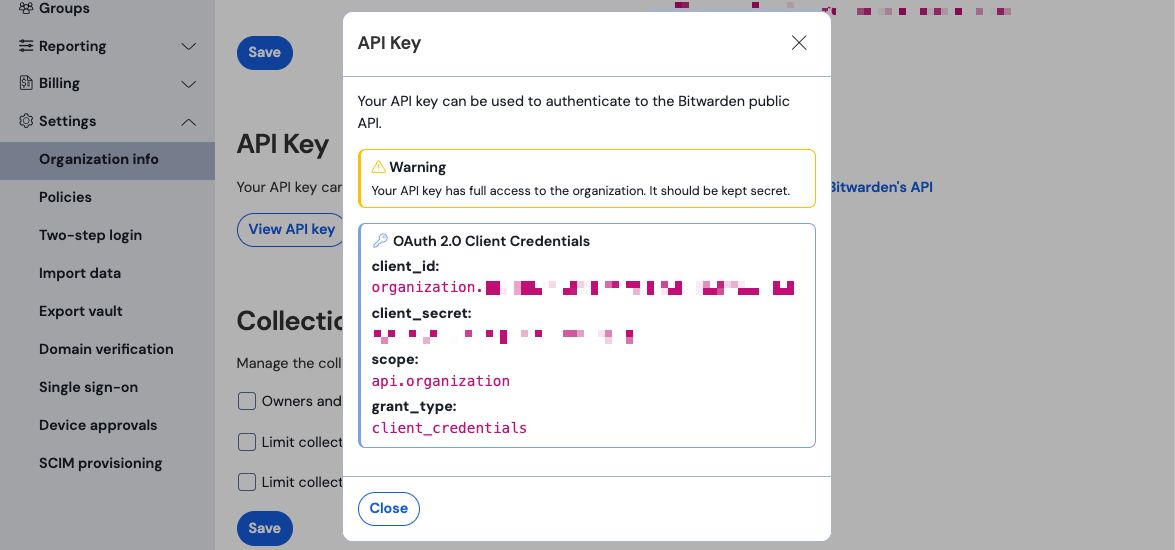
Organisatie api info Kopieer en plak de
client_idenclient_secretwaarden op hun respectievelijke locaties op de Bitwarden App instellingspagina. Nadat u de informatie hebt ingevoerd, gaat u verder door Setup opnieuw te selecteren.Panther zal de integratie testen. Na een succesvolle test krijgt u de optie om uw voorkeuren aan te passen. Voltooi de installatie door op View Log Source te drukken.
note
Panther may take up to 10 minutes to ingest data following the Bitwarden App setup.
Begin met het monitoren van gegevens
Om te beginnen met het monitoren van gegevens, ga je naar het primaire dashboard en selecteer je Onderzoeken en Gegevensverkenner.
Selecteer op de pagina Data Explorer de database
panther_logs.publicin het vervolgkeuzemenu. Zorg ervoor datbitwarden_eventsook wordt bekeken.
Panther Data Explorer Zodra je alle vereiste selecties hebt gemaakt, selecteer je Query uitvoeren.
Je kunt ook opslaan om de query op een ander moment te gebruiken.Onderaan het scherm verschijnt een lijst met Bitwarden-evenementen.

Panther Event Logs Gebeurtenissen kunnen worden uitgebreid en bekeken in JSON door View JSON te selecteren. .
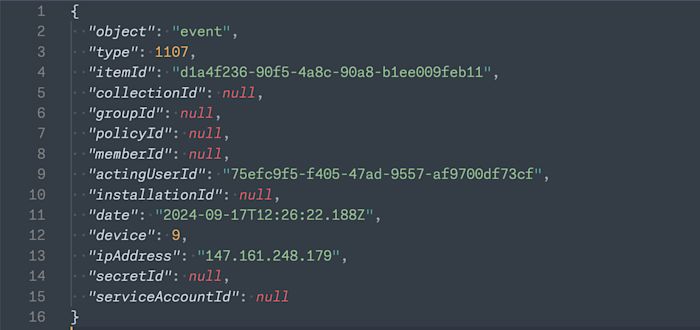
Panther JSON object Kijk hier voor meer informatie over evenementen van Bitwardenorganisaties. Extra opties voor specifieke queries zijn beschikbaar, zie de documentatie van Panther Data Explorer voor meer informatie.